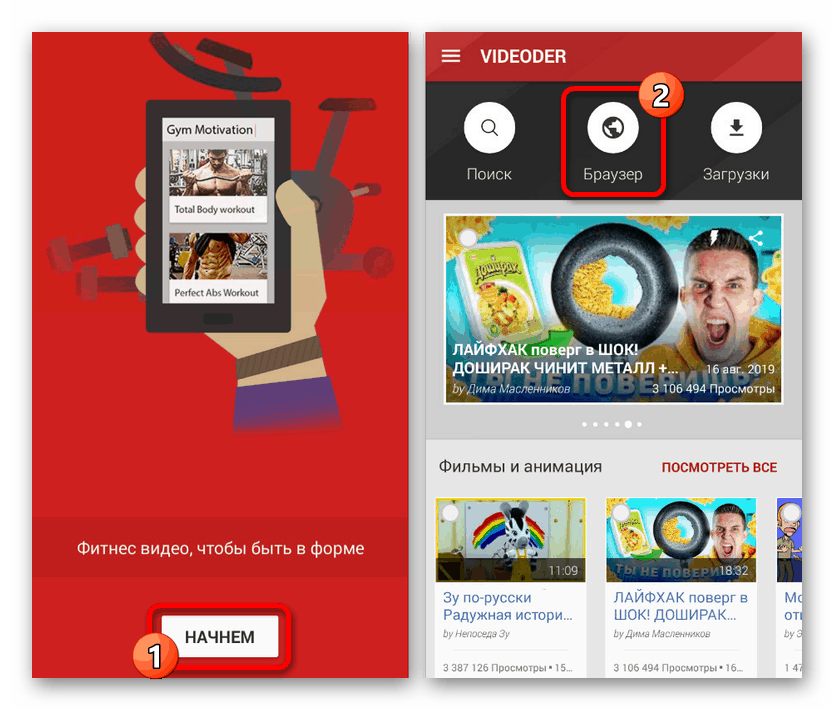Spôsoby stiahnutia videí z internetu do systému Android
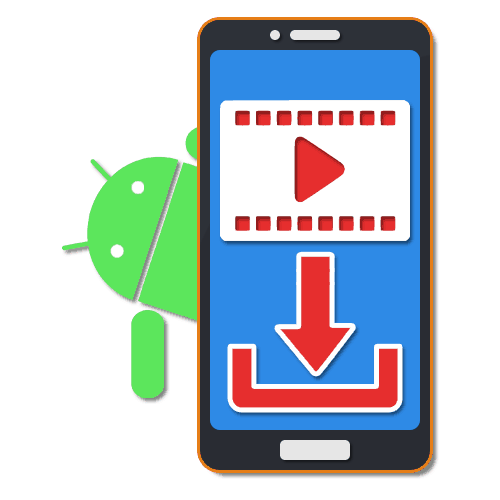
Pomocou ľubovoľného zariadenia na platforme Android môžete sledovať videá online alebo už stiahnuté mediálne súbory pomocou špeciálnych aplikácií. Ak však chcete načítať nové klipy zo zdrojov na internete, nestačí štandardné vybavenie telefónu. V rámci tohto článku zvážime iba niekoľko spôsobov, ako obísť toto obmedzenie pri sťahovaní videí zo siete.
obsah
Stiahnite si videá z internetu na Android
V súčasnosti si môžete do svojho smartfónu sťahovať videá z internetu veľkým počtom spôsobov, ktoré sú v skutočnosti obmedzené iba na aplikácie, ktoré poskytujú zodpovedajúcu príležitosť. Ďalej sa pozornosť bude venovať najrelevantnejším riešeniam problému. Súčasne s niekoľkými výnimkami prakticky neexistujú univerzálne možnosti.
Metóda 1: Torrentove sledovače
Používanie torrentových sledovačov ako zdroja súborov vrátane rôzneho mediálneho obsahu je dnes najobľúbenejšou možnosťou. Hlavnými výhodami metódy sú vyššia rýchlosť sťahovania v dôsledku zvláštností torrentu, variabilita veľkosti a kvality videa a často prítomnosť ďalších súborov, ako sú pôvodné zvukové stopy a titulky. Podrobnejší popis metódy sa môžete zoznámiť na nasledujúcom odkaze.
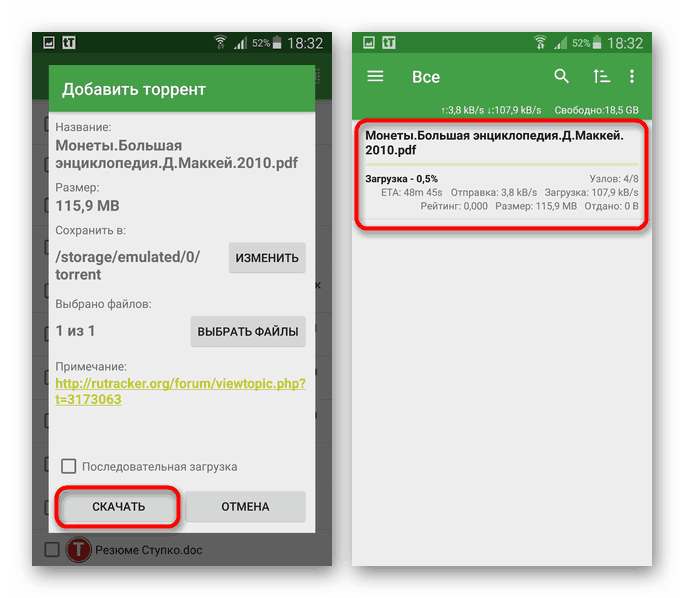
Viac informácií: Stiahnite si súbory z torrentu na Android
Sťahovanie videí z torrent trackerov sa nelíši od sťahovania bežných súborov, stačí ísť na web a použiť vyhľadávanie s následným výberom distribúcie. Napriek všetkým výhodám však možno túto metódu považovať iba za univerzálnu, pretože ak sťahovanie filmov nie je problémom, nebudete môcť nájsť žiadne konkrétne video zo služby YouTube alebo iného podobného webu.
Metóda 2: YouTube Premium
Ďalšou univerzálnou metódou je použitie webovej stránky YouTube alebo oficiálnej mobilnej aplikácie YouTube s plateným predplatným služby YouTube Premium. Tento prístup vám umožňuje sťahovať akékoľvek videá z YouTube bez obmedzenia kvality a trvania, ktoré vzhľadom na popularitu a počet klipov na tejto webovej stránke výrazne prekračuje iné možnosti. Ako získať takéto predplatné, vrátane mesačného bezplatného skúšobného použitia, sme opísali v samostatnom pokyne.
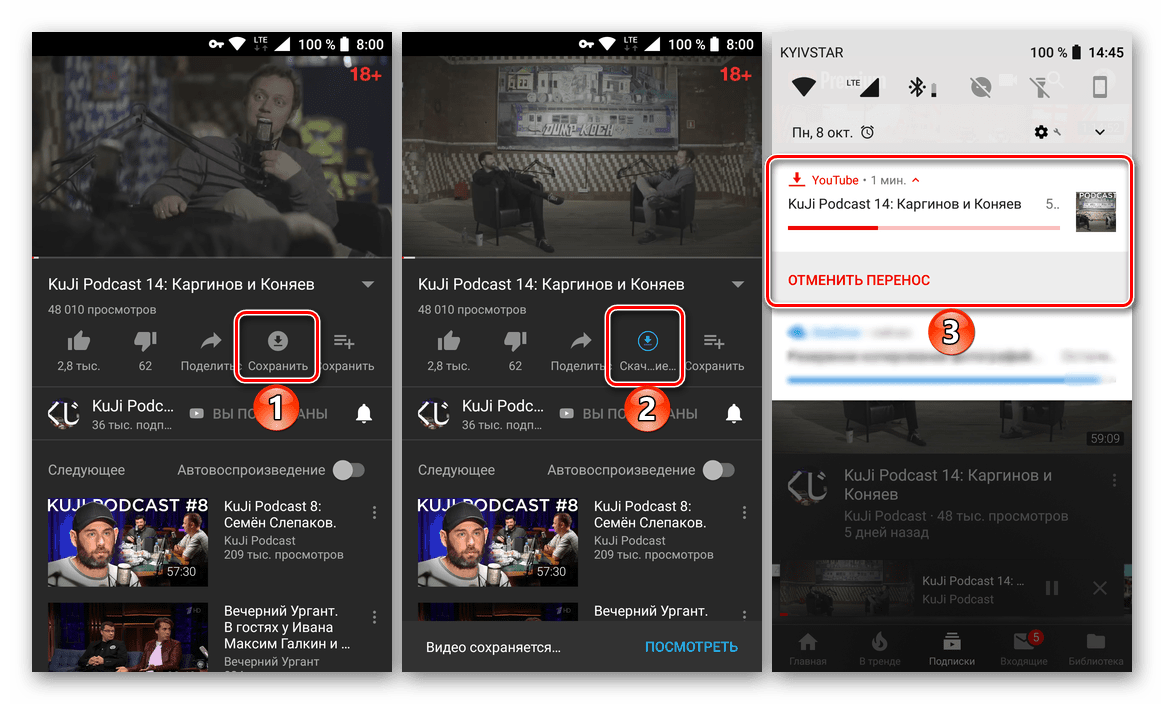
Viac informácií:
Stiahnite si video YouTube do telefónu
Stiahnite si videá z YouTube na Android
Stojí za zváženie, že dostupnosť sťahovania sa týka videa aj hudby. Okrem toho si môžete sťahovať filmy z YouTube, ale až po predbežnom zakúpení.
Metóda 3: Funkcie webových stránok
Niektoré stránky na internete, ktoré poskytujú svoj vlastný videoprehrávač s funkciou prezerania online, vám umožňujú sťahovať videá pomocou priameho odkazu. Takéto prípady sú pomerne zriedkavé, preto sa na túto metódu nebudeme zameriavať. Okrem toho z podobného dôvodu nie je možné vyzdvihnúť nijaké zvlášť zarážajúce príklady.
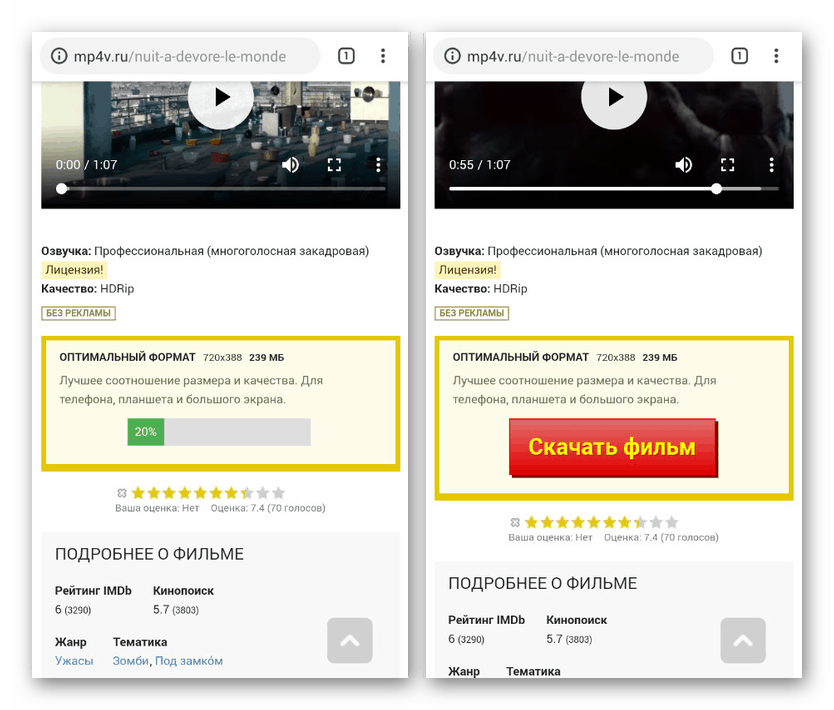
Ak stránka poskytuje vhodnú príležitosť na stiahnutie, musíte použiť tlačidlo „Stiahnuť“ , ktoré sa zvyčajne nachádza v hlavnom okne online prehrávača. Ak toto tlačidlo nie je k dispozícii, pravdepodobne je súčasťou prehrávača a objaví sa iba pri pokuse o jeho prehratie.
Poznámka: Na stiahnutie sa niekedy môže vyžadovať autorizácia pomocou interného účtu.
Bežnejšou možnosťou sú weby, ktoré vám umožňujú okamžite stiahnuť súbor pre ľubovoľného torrent klienta. Ak je takáto funkcia prítomná, odkazy budú pravdepodobne v samostatnom bloku na stránke lokality.
Metóda 4: TubeMate
Pomocou aplikácie TubeMate môžete sťahovať videá z videoobsahu YouTube bez obmedzenia kvality a trvania videa, ignorujúc požiadavku na nákup plateného predplatného. Zo zrejmých dôvodov však nie je k dispozícii v Obchode Play, ale je k dispozícii na stiahnutie na webových stránkach tretích strán ako súbor APK.
Prejdite na oficiálnu webovú stránku TubeMate
Stiahnite si aplikáciu
- Pred uložením súboru najprv nakonfigurujte zariadenie Android povolením funkcie „Neznáme zdroje“ na inštaláciu aplikácií z balíkov APK. Môžete to urobiť v sekcii Zabezpečenie presunutím posúvača doprava.
Viac informácií: Ako nainštalovať aplikáciu APK na Android
- Stiahnite si súbor z vyššie uvedeného odkazu a klepnite na súbor v zozname stiahnutí z prehľadávača alebo nájdite výsledný súbor v priečinku, ktorý ste vybrali na uloženie. Inštaláciu môžete dokončiť súhlasom s podmienkami používania a dodržiavaním štandardných pokynov.
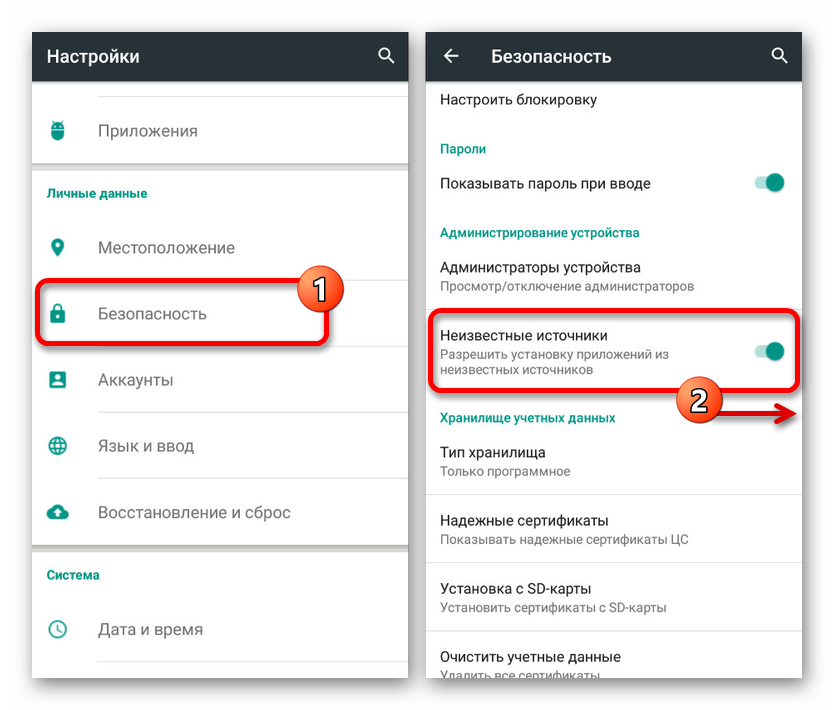
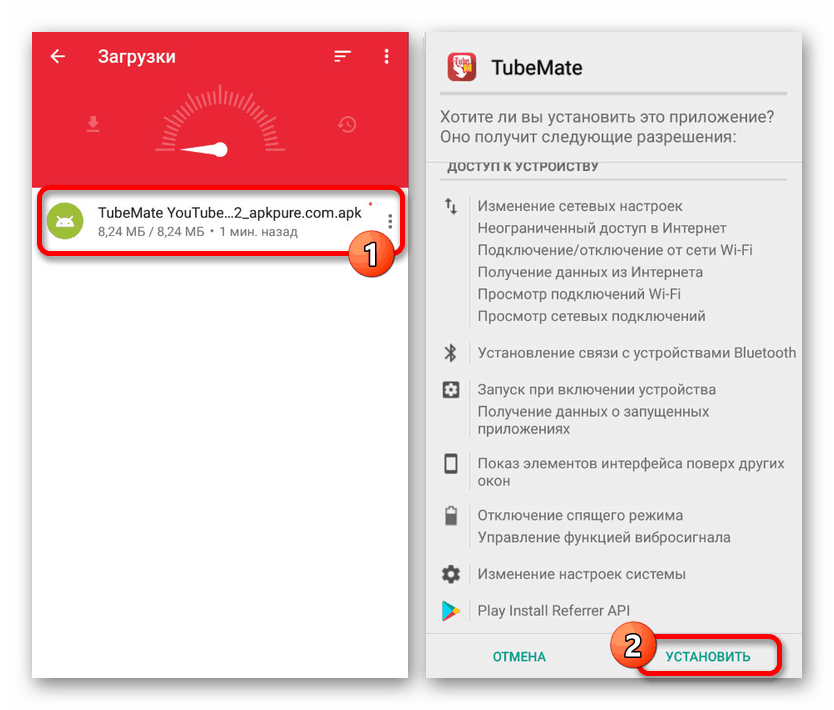
Stiahnite si video
- Po dokončení inštalácie otvorte aplikáciu pomocou príslušného tlačidla. Ak chcete začať používať, musíte znova súhlasiť s podmienkami používania.
- Po stiahnutí sa zobrazia pokyny k hlavným funkciám aplikácie. Ak chcete pokračovať, na hlavnej stránke vyberte požadované video alebo použite panel s adresou, ak ste video vybrali vopred.
- Po otvorení požadovaného videa môžete zastaviť prehrávanie a potom kliknúť na tlačidlo „Stiahnuť“ s obrázkom šípky. Potom sa zobrazí okno „Spracovanie videa“ , ktorého čas závisí od veľkosti videozáznamu.
- V záverečnej fáze musíte vybrať jedno z dostupných rozlíšení nahrávania videa klepnutím na príslušný odkaz. Na uloženie videa použite vyššie uvedené tlačidlo so šípkou.
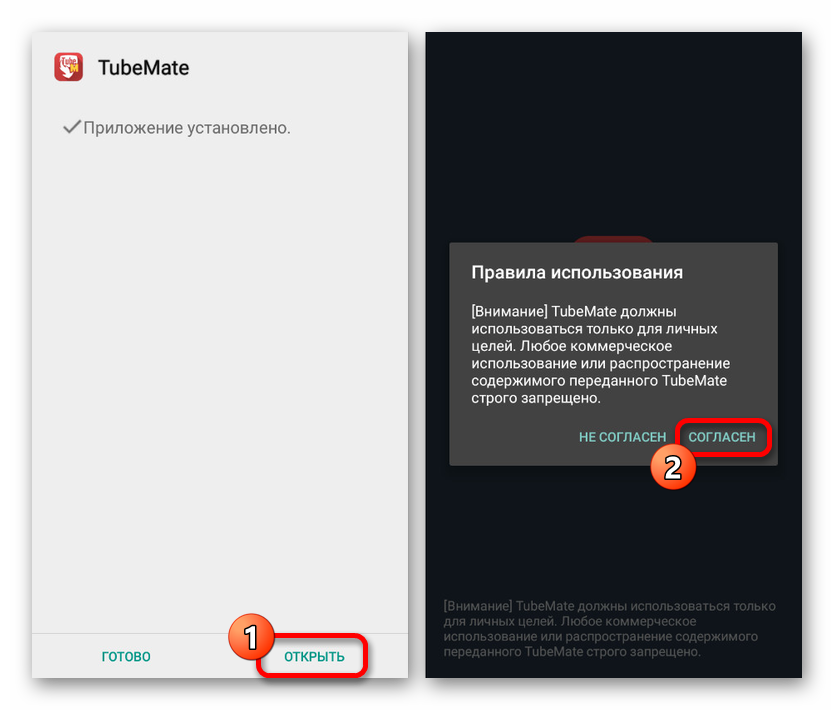
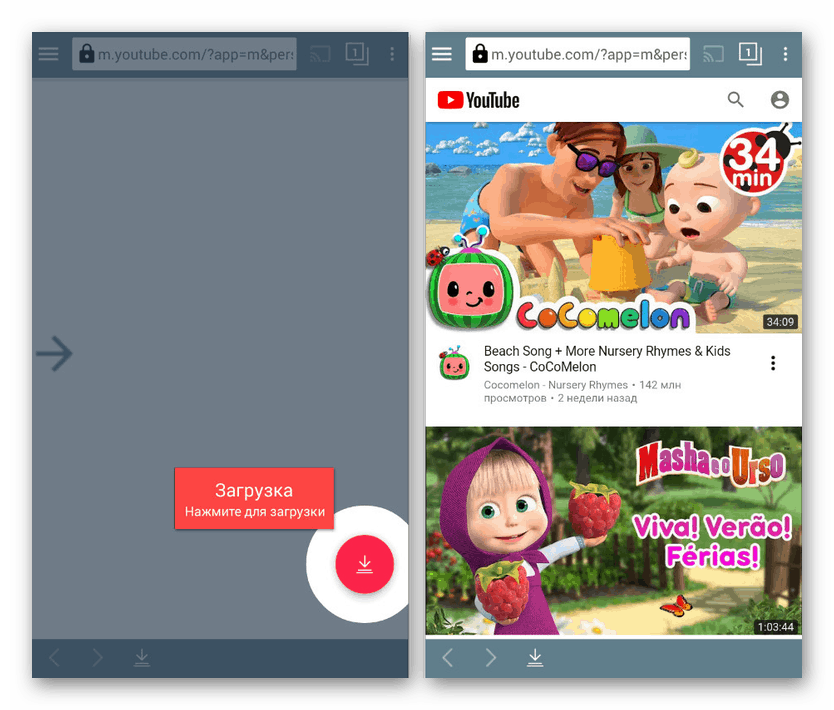
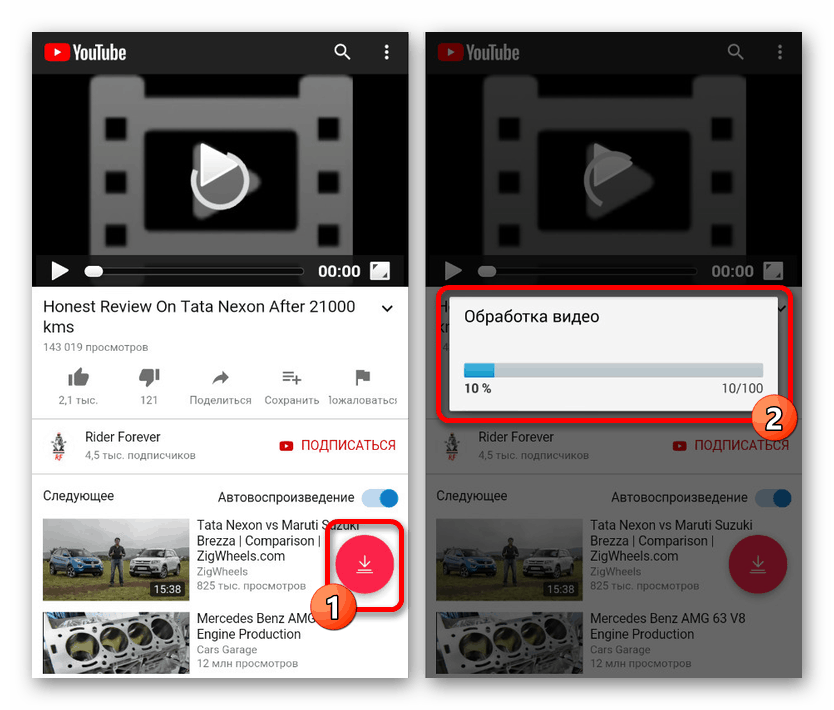
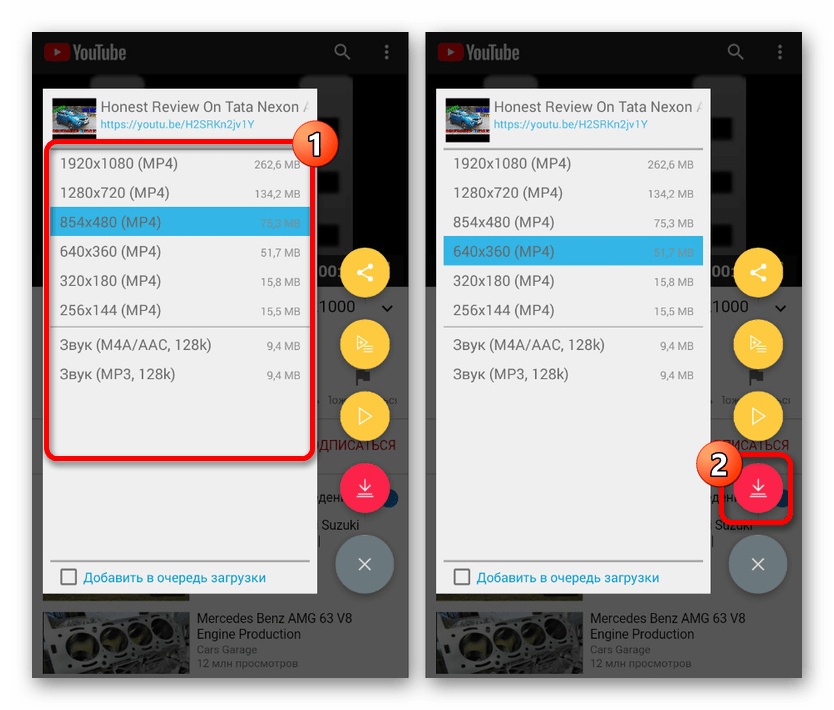
Po dokončení popísaných akcií sa v oblasti oznámení zobrazí ikona aplikácie, ktorá vám umožní sledovať stav sťahovania: zostávajúci čas, rýchlosť a ďalšie. Tento postup je možné považovať za oponu, pretože neskôr bude zariadenie k dispozícii v bežnom video súbore vo formáte MP4.
Metóda 5: Videoder
Program Videoder, na rozdiel od predchádzajúcej verzie, umožňuje sťahovať videá nielen z YouTube, ale aj z iných webov, ktoré poskytujú online prezeranie. Z tohto dôvodu si napríklad môžete ľahko stiahnuť svoj obľúbený film alebo videá z takých webov, ktoré hostia video, ako sú Rutube alebo Vimeo.
Prejdite na oficiálnu webovú stránku Videoder
- Najprv musíte stiahnuť aplikáciu vo forme súboru APK a nainštalovať ju tak, že najprv v nastaveniach smartfónu povolíte funkciu „Neznáme zdroje“ . Postup sťahovania a inštalácie sa môžete bližšie oboznámiť s predchádzajúcou metódou.
- Na úvodnej stránke sa môžete voliteľne zoznámiť so všetkými funkciami a výhodami kliknutím na tlačidlo „Začíname“ , aby ste mohli pokračovať. Teraz klepnutím na ikonu „Prehliadač“ na hornom paneli otvorte vstavaný webový prehľadávač.
![Prvé spustenie aplikácie Videoder v systéme Android]()
V aplikácii môžete použiť buď zoznam podporovaných lokalít, veľmi obmedzený, alebo zadať odkaz na webovú stránku v paneli s adresou.
- Ak chcete stiahnuť video, musíte spustiť prehrávanie a kliknite na červené tlačidlo v ľavom dolnom rohu stránky. Prostredníctvom ponuky, ktorá sa zobrazí, si môžete vybrať kvalitu a ďalšie vlastnosti videa analogicky s aplikáciou TubeMate.
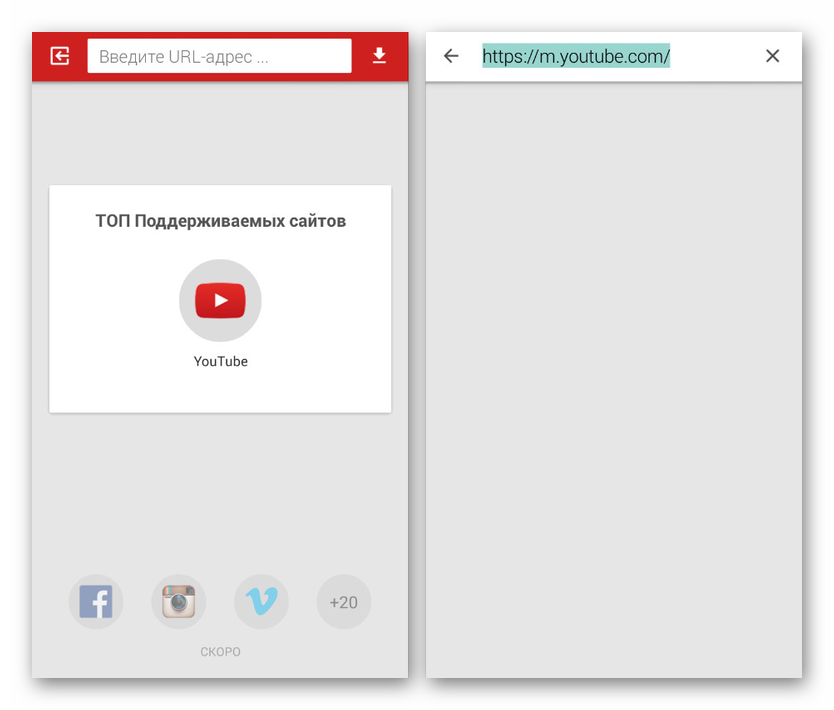
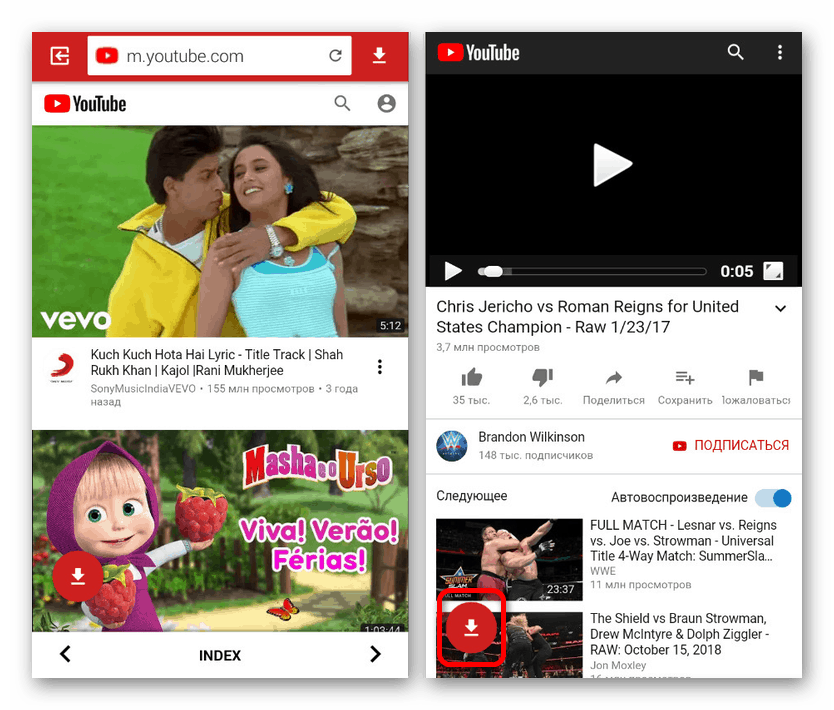
Táto aplikácia bohužiaľ funguje stabilne iba na YouTube, zatiaľ čo iné stránky môžu mať problémy. Všeobecne sa s touto úlohou vyrovnáva na pomerne slušnej úrovni, čo vám umožňuje sťahovať videá pri zachovaní vysokej kvality a priemernej veľkosti.
Metóda 6: Sociálne siete
Iným spôsobom môžete ukladať videá zo sociálnych sietí, pretože vo väčšine prípadov má každá takáto služba svoj vlastný hosting a príslušné funkcie. Postup sťahovania videí z podobných zdrojov s niekoľkými príkladmi sme demonštrovali samostatne.
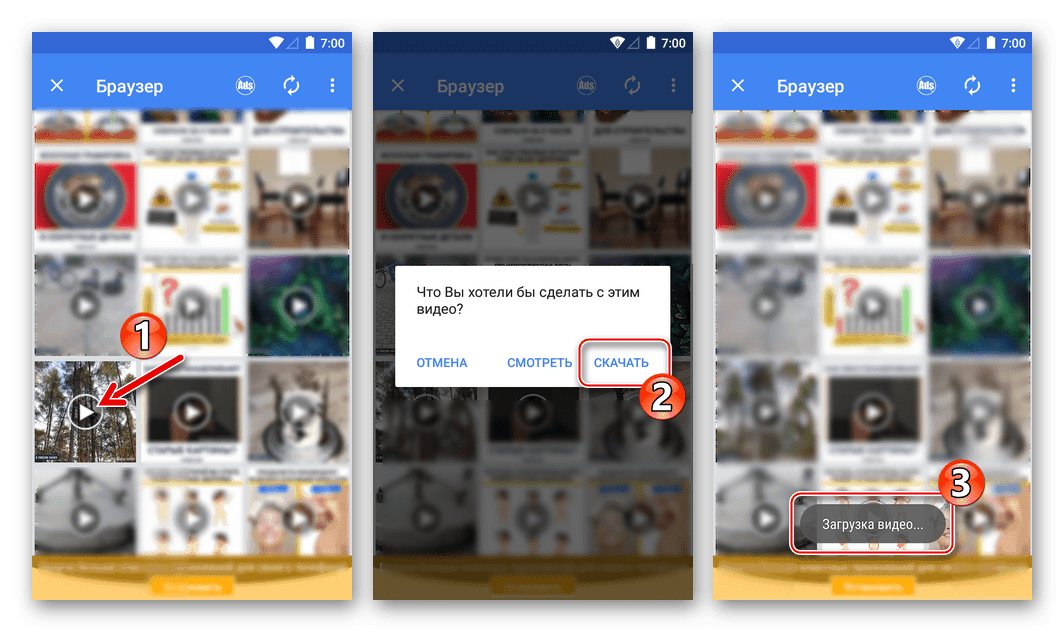
Prečítajte si viac: sťahujte videá z VKontakte , spolužiaci a facebook do smartfónu
Prezentované metódy vám umožňujú sťahovať video z takmer akejkoľvek webovej stránky na internete, s výnimkou konkrétnych prípadov, keď nie je možné získať prístup k pôvodnému video súboru. Môžete to obísť iba výmenou prehrávača a najčastejšie stránky alebo použitím torrent sledovačov. Je to zriedkavé a je nepravdepodobné, že by to spôsobilo ťažkosti.